重装系统可以让你的电脑恢复到出厂设置,摆脱不必要的软件和垃圾文件,提高电脑运行速度,那么自己怎么重装电脑系统呢?接下来小编就给大家带来怎么自己重装系统方法步骤,希望能帮助到大家。
工具/原料:
系统版本:windows10
品牌型号:联想小新
软件版本:口袋装机工具;番茄一键重装系统工具
方法/步骤:
方法一;使用口袋装机工具操作
1、怎么自己重装系统方法步骤,首先我们在电脑上下载并打开口袋装机,然后选择软件中的在线重装。

2、然后在重装系统列表中选择 Windows 10 系统然后点击下一步。
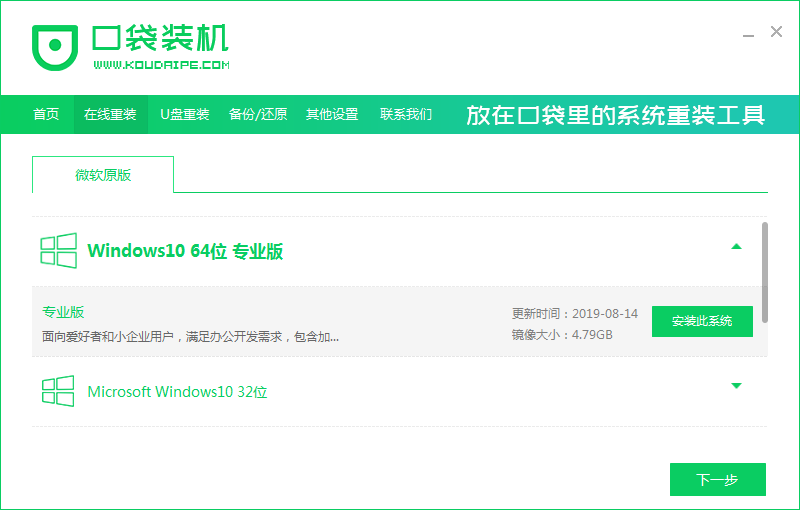
3、接下来软件就会下载所需要的系统及其它文件,完成后,点击重启电脑。
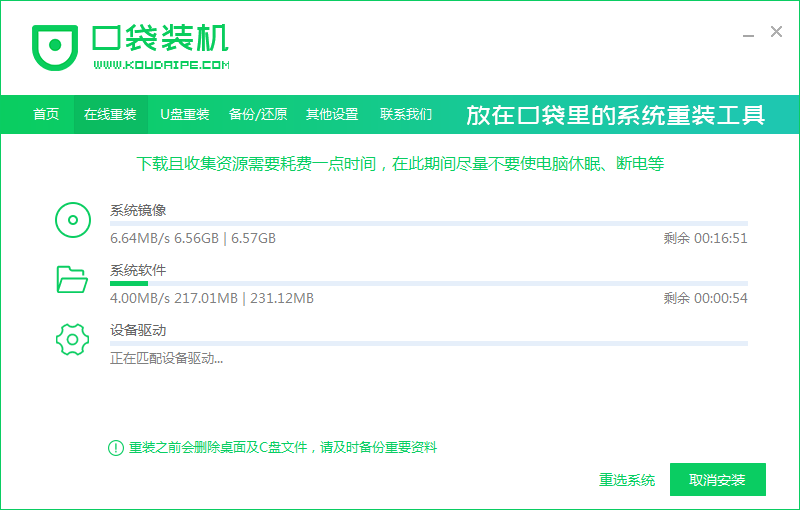
4、重启电脑后,我们在开始菜单中选择 KOUDAIPE 进入 Windows PE 系统进行安装,完成后直接选择立即重启。
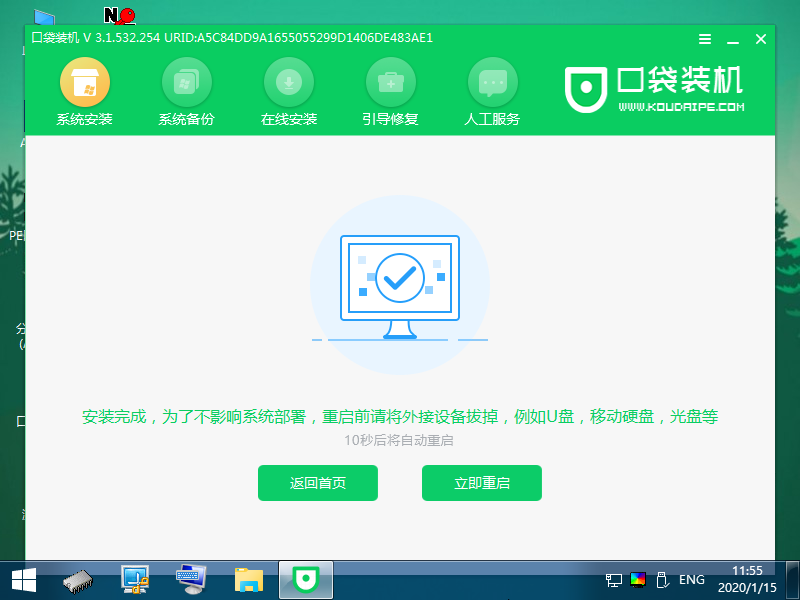
5、再次正常重启后选择 Windows 10 系统进入,后面的步骤只需要根据提示就可以顺利的完成系统的重装啦。
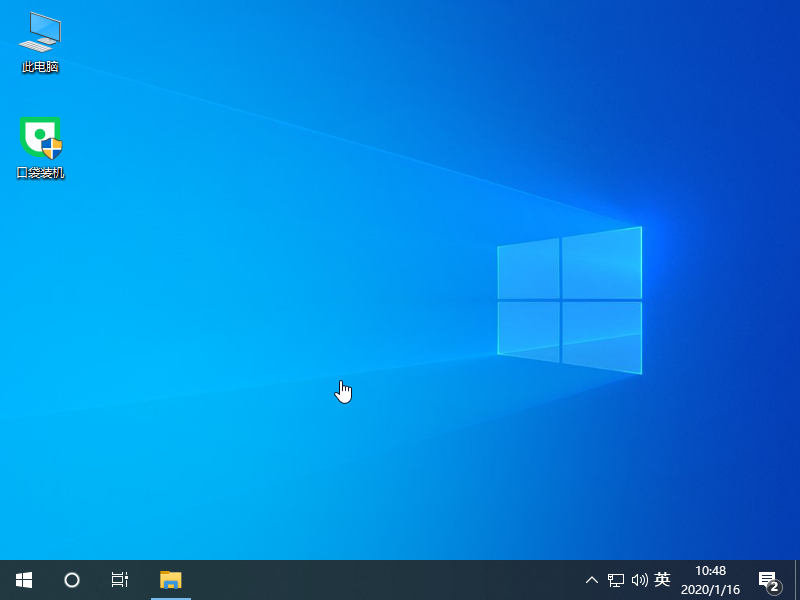
方法二:使用番茄一键重装系统工具操作
1.首先我们在官网下载好安装包,官网里有直接下载的按钮。
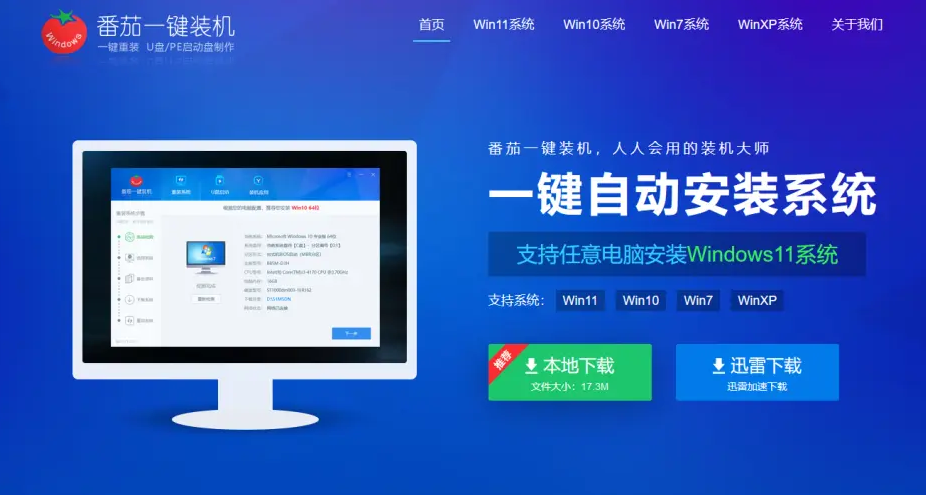
2、在安装成功后,我们打开番茄一键装机
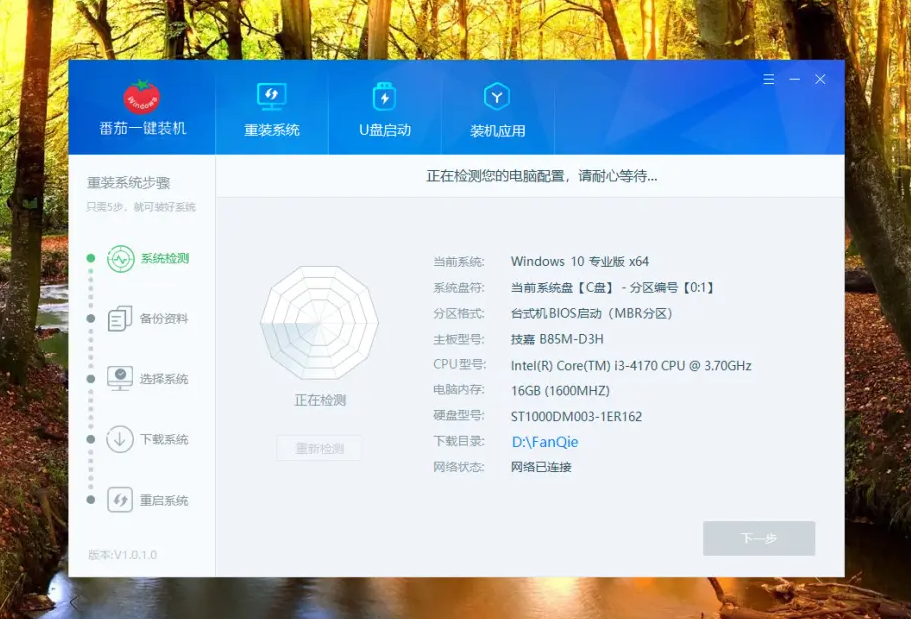
3、接着选择需要备份的文件。这里提供了桌面文件备份、我的文档备份、我的收藏夹备份,大家按自己的需要备份文件。如果不用备份,直接不用勾选,跳过这一步。
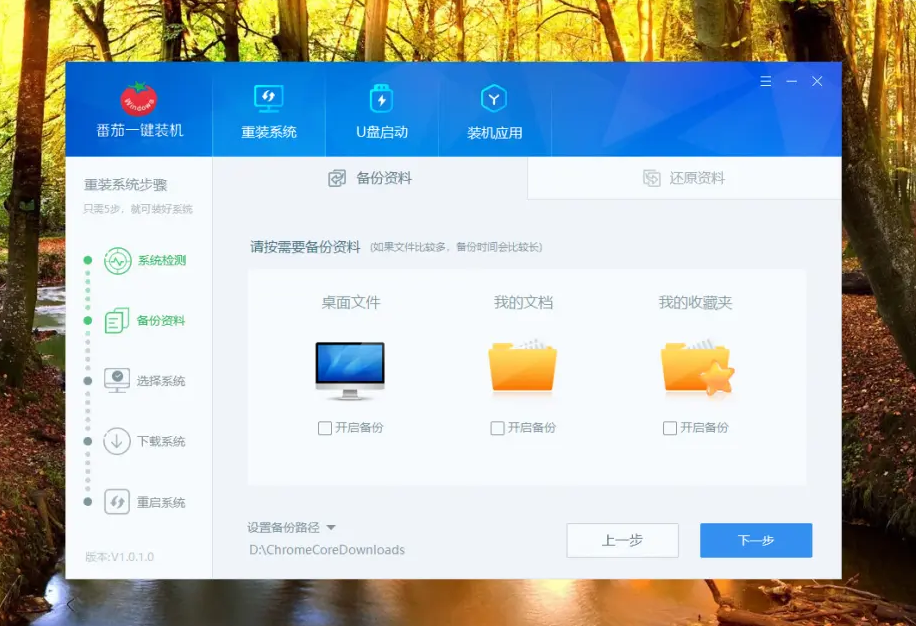
4、然后选择合适你的系统,点击“下一步”进入下载环节
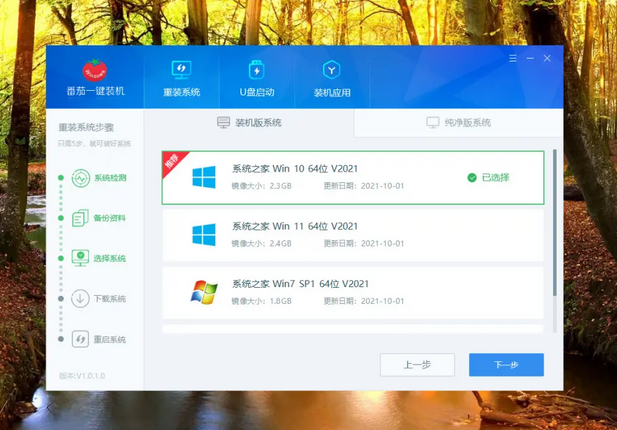
5、开始下载系统,下载速度还是挺快的,我这里测试的最高速度60M/S左右,根据大家各自的网络情况,如果网络好的话,几分钟就下载完一个几G文件。
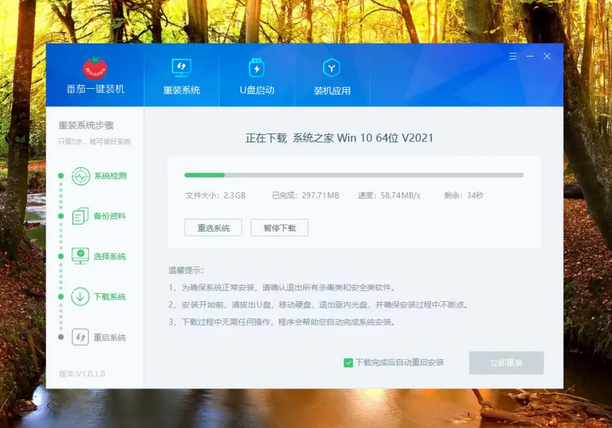
6、下载完成后,准备进入自动安装,我们可以点确定直接进入重启系统,执行自动安装程序。
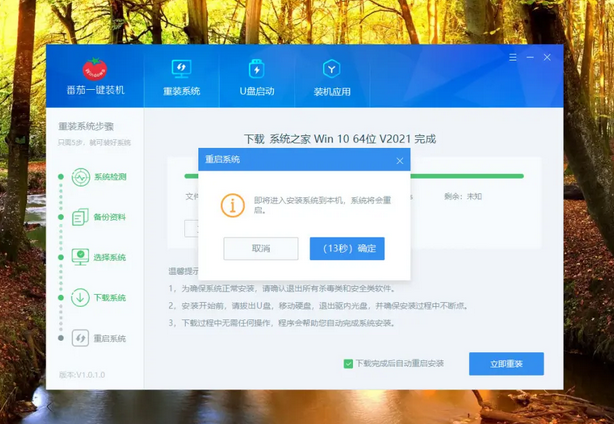
7、安装界面,全自动安装环节。如果您需要手动安装的话,可以点取消,进入手动安装。
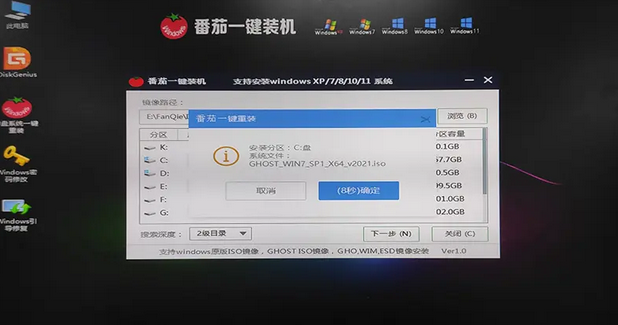
8、最后耐心等待安装,大概5分钟就可以安装好一个新的系统。
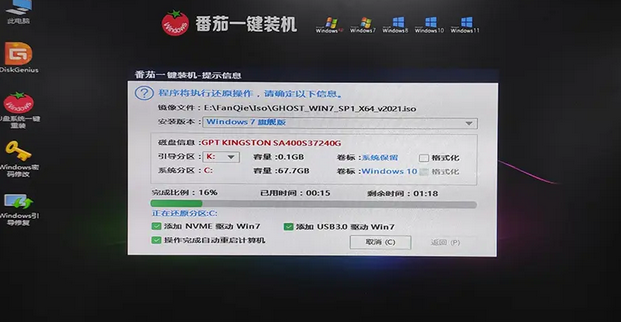
知识拓展:
小刘是一名大学生,家境不是很好的他,借助兼职的钱在网上买了一台二手笔记本电脑,用于他往后大学四年的学习课程,刚收到电脑用了大概两天后,突然就发现电脑出现故障了,借助一些电脑知识,小刘知道电脑要重装系统才能解决,可是他并不精通,可是给电脑店重装的花费又小刘舍不得,就在小刘一筹莫展的时候,舍友小陈发现了,随即就给小刘推荐了一款新手小白也可以操作的电脑重装系统工具,口袋装机工具,最后小刘借助工具成功解决电脑故障,开心的小刘连忙向舍友表示感谢。
总结:
以上就是小编给大家带来的关于自己怎么来重装电脑系统的详细教程,小编推荐大家使用口袋装机工具,希望能帮助到大家。